新幹線の無料Wi-Fiの登録方法は基本的にメールアドレスを入力することで利用できる。
ログインまでの実際の手順は各路線ごとに異なる。
所要時間は長くても約2分程度。それほど面倒なものではない。
目次
路線別の新幹線のWi-Fiの登録方法
| 新幹線の路線 | Wi-Fi登録方法 |
|---|---|
| 東海道新幹線 山陽新幹線 九州新幹線 |
①SSID「Shinkansen_Free_Wi-Fi」を選択 ②「インターネットへ接続」のボタンを押す ③登録方法(全5種類)のいずれかを選択(推奨:メールアドレス) ④メールアドレスを入力 ⑤完了…利用可能に |
| 東北新幹線 北海道新幹線 上越新幹線 山形新幹線 秋田新幹線 |
①SSID「JR-EAST_FREE_Wi-Fi」を選択 ②メールアドレスを入力 ③完了…利用可能に |
| 北陸新幹線 | 車両によって異なる(E7系かW7系かで) E7系の場合:SSID「JR-EAST_FREE_Wi-Fi」のため、上記と同じ W7系の場合: ①SSID「JR-WEST_FREE_Wi-Fi」 ②メールアドレスを入力 ③完了…利用可能に |
Wi-Fiの利用可否について
※各路線および車両によってWi-Fiの有無が異なる。古い型式の車両ではそもそも設置されていないことも。
注意点と補足
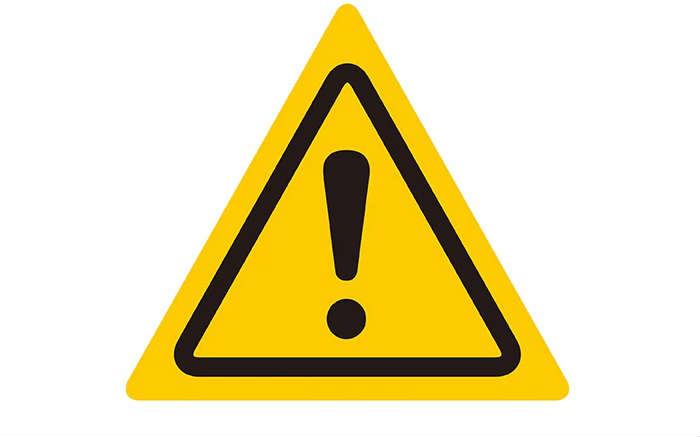
東海道・山陽・九州新幹線はいずれも車両に関係なくWi-Fiへの接続方法は同じ。どれもSSIDは「Shinkansen_Free_Wi-Fi」。
東北・山形・秋田新幹線、北海道新幹線、上越新幹線はいずれも車両に関係なくWi-Fiへの接続方法は同じ。いずれもSSIDは「JR-EAST_FREE_Wi-Fi」。
北陸新幹線は車両によって異なる。JR東日本所属のE7系はSSIDが「JR-EAST_FREE_Wi-Fi」。東北・上越新幹線と同じ。
JR西日本所属のW7系はSSIDが「JR-WEST_FREE_Wi-Fi」。ここに注意が必要。
東海道・山陽・九州新幹線
Wi-Fi接続の手順
- SSID「Shinkansen_Free_Wi-Fi」を選択
- 「インターネットへ接続」のボタンを押す
- 登録方法(全4種類)のいずれかを選択(推奨:メールアドレス)
- メールアドレスを入力
- 完了…利用可能に
※N700系、700系、500系いずれも同じ。
※のぞみ、ひかり、こだま、みずほ、さくらの列車種別による違いはない。
Shinkansen_Free_Wi-Fiへ登録方法
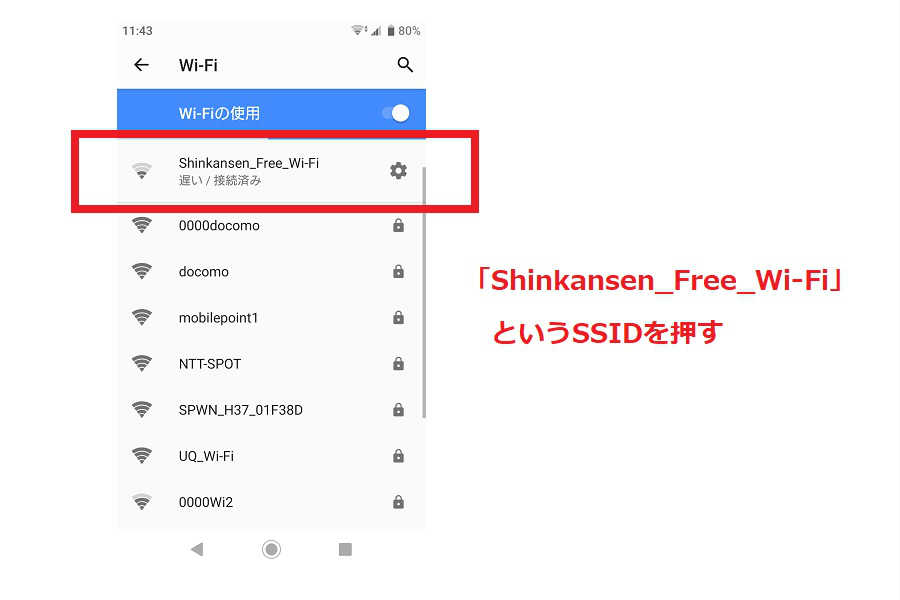
Android、iPhoneのいずれもWi-Fiの設置画面より、SSID「Shinkansen_Free_Wi-Fi」を選択。
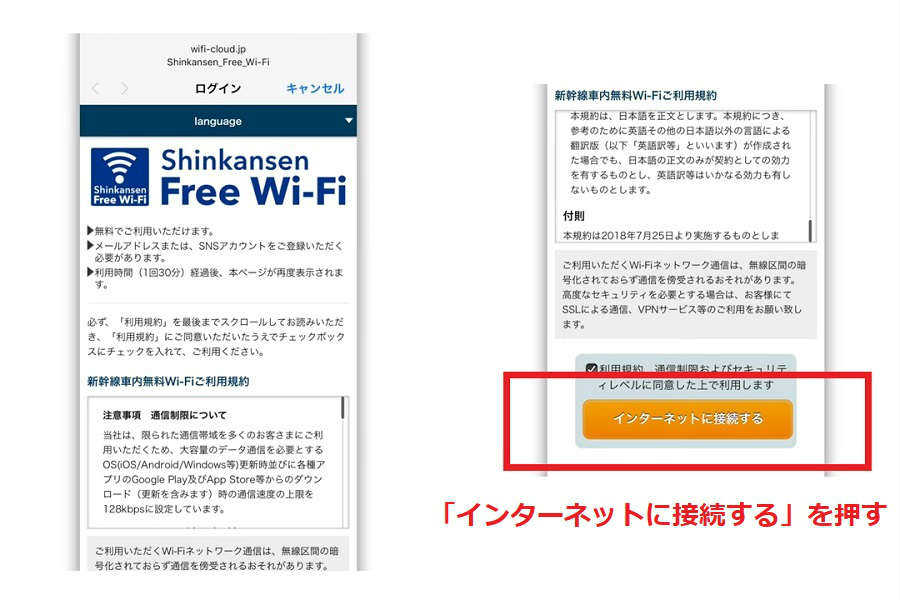
ログイン画面が出てくる。下へスクロールすると、「インターネットに接続する」というオレンジ色のボタンが表示される。
この「インターネットに接続する」を押す。

次にWi-Fiの登録方法を選択する画面が表示される。
- メールアドレスで登録
- Twitterで登録
- Facebookで登録
- Googleアカウントで登録
- Yahoo! JAPAN IDで登録
上記のいずれかの方法がある。迷ったら「メールアドレスで登録する」をおすすめする。

「メールアドレスで登録する」を押した場合、次にこのような画面が表示される。
メールアドレスにて「aaa@example.ne.jp」などのメールアドレスを入力。
入力が終わったら「確認」ボタンを押す。
これにて東海道・山陽・九州新幹線にてShinkansen_Free_Wi-Fiが利用可能になる。
東北・北海道・山形・秋田・上越新幹線
Wi-Fi接続の手順
- SSID「JR-EAST_FREE_Wi-Fi」を選択
- メールアドレスを入力
- 完了…利用可能に
※E5系・H5系、E6系、E3系、E7系いずれも同じ。
※はやぶさ・やまびこ・なすの・とき・たにがわ・つばさ・こまちの列車種別による違いはない。
JR-EAST_FREE_Wi-Fiへ登録方法

Android、iPhoneのいずれもWi-Fiの設置画面より、SSID「JR-EAST_FREE_Wi-Fi」を選択。
しばらくすると「ログイン」という文字が表示されるため、ここを押す。
次に上記画像の右側の画面が表示される。
「メールアドレスで利用登録」の欄に「aaa@example.ne.jp」など自身のメールアドレスを入力。
入力が終わったら「仮登録」ボタンを押す。
これにて東北・北海道・山形・秋田・上越新幹線にてJR-EAST_FREE_Wi-Fiが利用可能になる。
北陸新幹線
北陸新幹線の場合はちょっと特殊。車両によってSSIDが違うため。
北陸新幹線ではE7系とW7系という2つの車両が走る。
車両ごとのWi-FiのSSID
E7系:SSID「JR-EAST_FREE_Wi-Fi」を選択
W7系:SSID「JR-WEST_FREE_Wi-Fi」を選択
※どちらか一方しか表示されない。
E7系の場合
上記の東北・北海道・山形・秋田・上越新幹線と同じ。
W7系の場合
Wi-Fi接続の手順
- SSID「JR-WEST_FREE_Wi-Fi」を選択
- メールアドレスを入力
- 完了…利用可能に

北陸新幹線(W7系の場合)
Android、iPhoneのいずれもWi-Fiの設置画面より、SSID「JR-WEST_FREE_Wi-Fi」を選択。
登録方法はメールアドレス以外にも、以下がある。
- メールアドレスで登録
- Twitterで登録
- Facebookで登録
- Googleアカウントで登録
※「JR-EAST_FREE_Wi-Fi」はメールアドレスのみ。
どれがいいかわからないなど、もし迷った場合はメールアドレスで登録することを推奨。最も簡単な手段。
「お客様のメールアドレスを入力してください。」と表示された画面が出たら、「aaa@example.ne.jp」など自身のメールアドレスを入力。
入力が終わったら「送信」ボタンを押す。
ここでWi-Fiが利用可能になる。
| 項目 | 関連する記事 |
|---|---|
| 自由席の列車別混雑 | のぞみ(休日)、のぞみ(平日)、ひかり、こだま、みずほ、さくら、つばめ |
| やまびこ、なすの、つばさ、とき、たにがわ、はくたか、あさま | |
| 自由席の駅別混雑状況 | 東海道新幹線、山陽新幹線、九州新幹線 |
| 東北新幹線、上越新幹線、北陸新幹線、山形新幹線 | |
| 指定席の列車別混雑 | のぞみ、ひかり、みずほ、さくら |
| はやぶさ、やまびこ、とき、かがやき、はくたか | |
| コンセント | 東海道・山陽新幹線、九州新幹線、東北新幹線、山形新幹線、上越新幹線 |
| Wi-Fi | 東海道・山陽新幹線、九州新幹線、東北新幹線、上越新幹線、北陸新幹線 |
| 最高速度 | 東海道新幹線、山陽新幹線、東北新幹線、上越新幹線、北陸新幹線、九州新幹線、山形新幹線、北海道新幹線 |
| 列車種別の違い | 東海道新幹線、山陽新幹線、九州新幹線、東北新幹線、上越新幹線、北陸新幹線 |
| 運賃 | 東海道新幹線、山陽新幹線、九州新幹線、東北新幹線、山形新幹線、秋田新幹線、上越新幹線、北陸新幹線 |
参考資料
JR西日本『【訪日外国人向け】駅における無料公衆無線LANサービス認証方式変更について』
JR東海『公衆無線LANサービスのご案内』
JR東日本『JR-EAST FREE Wi-Fi How to Use』(英語:PDF版)